【转】使用 vim + ctags + cscope + taglist 阅读源码
原文网址:http://my.oschina.net/u/554995/blog/59927
最近,准备跟学长一起往 linux kernel 的门里瞧瞧里面的世界,虽然我们知道门就在那,但我们还得找到合适的角度才会看得更舒服,对吧^_^ 。
阅读源码的工具有很多,而且如今的集成开发环境(IDE)也很强大,但对于经常使用vim编辑器的程序员来说,对vim的强大绝对是“不抛弃,不放弃”的,况且我们只要安装一些插件配合vim的工作一样能达到IDE的效果,好了,废话少说。浏览了很多有关的网页资源后,发现有很多插件可以用,但在此推荐3款比较常用的“小”插件供大家参考,它们其实并不“小”,非常强大!一般地,只是单个小程序源码的阅读就不必劳驾插件了(我是这样认为的),对于工程代码不用它们就有点困难了。
这三个插件分别是:ctags , cscope , taglist
先看看效果如何吧
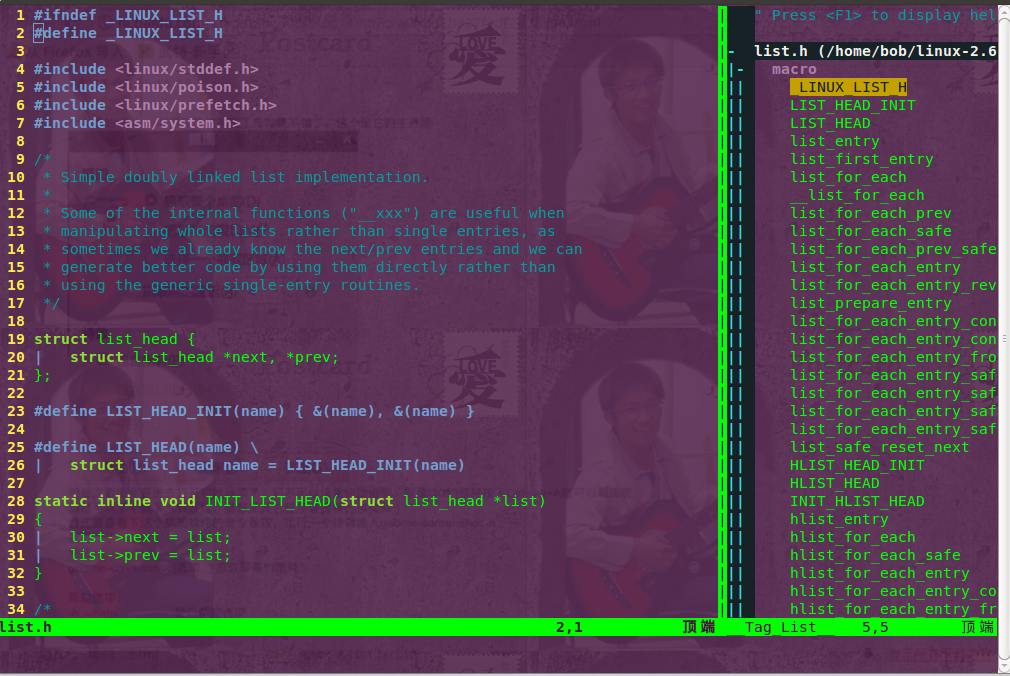
if filereadable("cscope.out")
cs add cscope.out
endif
这样每次打开vim就可以直接使用cscope了。
在taglist窗口中,还可以使用下面的快捷键:
<CR> 跳到光标下tag所定义的位置,用鼠标双击此tag功能也一样
o 在一个新打开的窗口中显示光标下tag
<Space> 显示光标下tag的原型定义
u 更新taglist窗口中的tag
s 更改排序方式,在按名字排序和按出现顺序排序间切换
x taglist窗口放大和缩小,方便查看较长的tag
+ 打开一个折叠,同zo
- 将tag折叠起来,同zc
* 打开所有的折叠,同zR
= 将所有tag折叠起来,同zM
[[ 跳到前一个文件
]] 跳到后一个文件
q 关闭taglist窗口
<F1> 显示帮助
可以用“:TlistOpen”打开taglist窗口,用“:TlistClose”关闭taglist窗口。或者使用“:TlistToggle”在打开和关闭间切换。在我的vimrc中定义了下面的映射,使用“,tl”键就可以打开/关闭taglist窗口:
【转】使用 vim + ctags + cscope + taglist 阅读源码相关推荐
- Linux 内核阅读工具vim+ctags+cscope+taglist
今天,来介绍一下vim+ctags+cscope+taglist的内核阅读配置.当使用过之后,我相信大部分人都会舍弃之前的Eclipse(我就是活生生的一个例子).我们先来看看实现的界面是怎么样的: ...
- vim无法打中文_vim+ctags+cscope+Taglist+Nerdtree打造成sourceinsight
听说vi很强大?是的,最近笔者需要在Linux下编写一些C代码和查看一些C源码,但是默认的vi并不支持函数之间的跳转.查看函数的定义等等,所以笔者就将vi打造成了一个ide(可以勉强称得上吧).首先我 ...
- Vim+ctags+cscope+Nerdtree+Taglist入门
介于linux下并没有什么像Source Insight这样优秀的内核源码阅读工具,只有一些模仿的都不伦不类,所以我用打造vim为一个合格的源码阅读器,看着贼爽. 可能一下子看起来那么多东西可能怕怕的 ...
- 使用Vim+Ctags+Cscope阅读源代码
2019独角兽企业重金招聘Python工程师标准>>> 因为所有设计思想.内部机制都是 以代码的形式实现,所有的资料也都是为了更好的诠释代码.那么一个好的阅读工具,能 够提高阅读的效 ...
- 配置vim支持源码浏览(vim+ctags+cscope)
2019独角兽企业重金招聘Python工程师标准>>> 配置vim支持源码浏览(vim+ctags+cscope) 介绍 windows下流行的源码阅读软件是source insig ...
- vim cscope php,使用Vim+Ctags+Cscope阅读源代码
因为所有设计思想.内部机制都是 以代码的形式实现,所有的资料也都是为了更好的诠释代码.那么一个好的阅读工具,能 够提高阅读的效率和效果. • "Cscope"[4]为终端下的代码阅 ...
- linux vim ctags,Linux环境上代码阅读与编写的利器-vim+ctags+cscope
Linux环境下代码阅读与编写的利器----vim+ctags+cscope 所谓工欲善其事,必先利其器. 从事Linux程序开发,特别是Linux驱动程序的开发,不管是通过windows下虚拟一个L ...
- Windows10下用vim+ctags+cscope搭建属于自己的IDE
工欲善其事,必先利其器.一个强大的开发环境可以大大提高工作效率.估计大家经常用的IDE工具如SourceInsight,Notepad++,VScode等等.SourceInsight属于收费软件,其 ...
- Linux下阅读源码工具
闲来无事,于是又想进到Linux内核里面去逛逛了,但是只装了个ctags的工具,虽然说它可以在源码中到处跳动查看代码,但是感觉应该会有更好的方法. 虽然说可以转到windows下面去使用SourceI ...
最新文章
- javascript中的正则匹配函数exec(),test(),match()
- Android init.rc如何启动service去执行sh脚本
- js表单验证控制代码大全
- 我司那产品经理丨第二期
- SAP UI5 view.setModel will trigger binding creation
- mybatis 动态传入表名 注解_Mybatis动态sql的动态表名问题
- 关于 hibernate 官网的例子 出现的问题
- How to Use Hive-based Registry IN WINCE.NET
- JQuery中的省市联动
- C++ 中的Virtual Function (虚函数)
- Maven Plugins
- 历史_美股和美债的联动关系
- 使用NLTK实现stemming
- vue模板解析——源码演示
- 微信小程序订阅消息报错 requestSubscribeMessage:fail can only be invoked by user TAP gesture.
- 工业控制靶场记录以及工业控制协议的简单介绍
- 5-大数据分析之 druid 介绍
- 汽车行业部件IPX9K高温高压喷水试验测试
- Unity3d NGUI的使用(二)(UILabel中文字体及可点击的字体)
- 第三章、C#简单界面在线聊天室C#一对多聊天(使用TCP转发实现的在线聊天室,文章末尾附免费项目资源)
